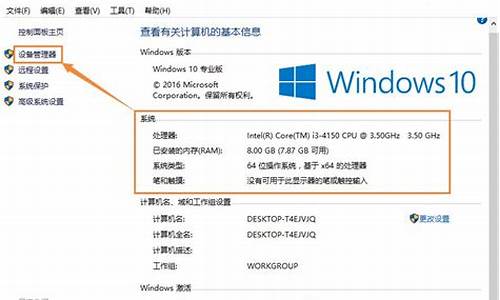笔记本电脑系统教学,笔记本系统怎么系统还原

以win10为例,说明下系统恢复步骤:
注意:请在开始操作前确保已连接电源适配器,并提前备份好重要数据。
1点选左下角“开始”按钮。
2依次点选“设置”——“更新与安全”——?“恢复”——“重置此电脑”——?“开始”。(如果进不了系统,也可以尝试强制关机两次,第三次开机时会自动进入Windows RE修复环境)
3、根据个人需要,选择合适的选项。保留我的文件:删除应用和设置,但保留个人文件。
删除所有内容:删除所有个人文件、应用和设置。?
4、选择保留我的文件,将会提示删除应用的列表,方便后期重新安装。?
5、点击“重置”,会立即开始初始化电脑。如果选择“删除所有内容”,会看到以上画面。
如果您有多个分区或驱动器,您可以选择是否只重置Windows系统所在驱动器还是所有驱动器。根据需要选择,是“仅删除我的文件”还是“删除文件并清理驱动器”
注意:?如果在恢复出厂设置过程中出现错误?(例如卡在?50%..)?并导致恢复失败,?则会导致恢复分区中的损坏。建议将电脑整机送回当地的笔记本服务中心,?以便进一步检查/维修。
若是开机无法进入系统,
按住shift,强制关机再开机,开机的时候会自动进入winRE界面。
电脑在此页面可以点击 疑难解答-重置电脑
**注意,恢复系统前请备份硬盘中的重要数据。?
电脑系统安装方法非常多,比较常用的有硬盘解压安装、光盘安装和U盘安装三种方法,不少新买的电脑是DOS系统,需要通过系统盘装电脑系统,虽然安装电脑系统步骤不会很难,但是很多小白用户还不懂怎样安装电脑系统,那么电脑系统怎么装呢?接下来小编就跟大家分享电脑系统安装教程,安装步骤很详细,包括启动盘制作和安装过程。
安装须知:
1、如果当前有系统,可以下载系统镜像本地硬盘解压一键安装
2、如果是新电脑或系统损坏,就要通过U盘或光盘安装
3、通常3G及以下内存装32位(x86)系统,4G及以上内存装64位(x64)系统
相关安装教程:
电脑系统硬盘安装教程图文(最简单一键安装)
教你如何使用光盘安装win7系统方法
大白菜安装原版win7教程
一、安装准备
1、操作系统:电脑系统安装下载
2、4G左右U盘:大白菜u盘制作教程(如果是新电脑,需要借助另一台电脑制作启动盘)
3、启动设置:怎么设置开机从U盘启动(包含不同品牌电脑启动热键)
4、分区教程:大白菜u盘装系统分区教程(新硬盘分区或需要重新分区参考这个教程)
二、安装电脑系统步骤如下
1、首先制作好U盘启动盘,比如大白菜U盘,然后将下载的电脑系统iso文件直接复制到制作好的U盘启动盘GHO目录下;
2、在需要安装系统的电脑上插入U盘,重启后不断按F12、F11、Esc等快捷键打开启动菜单,选择U盘选项回车,如果不是这些按键,参考上面“启动设置”的教程查看启动按键或修改BIOS;
3、启动进入到启动U盘主菜单,在U盘列表中通过上下方向键移动选择02(新机型)回车,启动pe系统,如果是旧机型选择03;
4、未分区的用户参考上面“分区教程”,然后在PE系统中双击打开大白菜一键装机,选择系统iso镜像,自动提取gho文件,点击下拉框,选择gho文件;
5、然后选择系统安装盘符,通常是C盘,如果不是C盘,需要根据“卷标”或磁盘大小选择,点击确定;
6、弹出提示框,勾选“完成后重启”和“引导修复”,点击是进行后续过程;
7、弹出这个窗口,执行电脑系统解压到C盘操作,需等待5分钟左右,直到进度条拉倒最后;
8、操作完成后,电脑将会自动重启,重启时拔出U盘,进入这个界面,开始执行电脑系统安装第二阶段是过程,然后自动进行系统配置和系统激活;
9、之后等待安装电脑系统过程,在启动进入全新电脑系统桌面时,电脑系统就安装好了。
关于怎么安装电脑系统的详细步骤就是这样了,如果你还不会安装电脑系统,就可以学习下上述的教程,希望对大家有帮助。
附录:不同电脑U盘/光盘启动热键
组装电脑主板
主板品牌启动按键
华硕主板F8
技嘉主板F12
微星主板F11
映泰主板F9
梅捷主板ESC或F12
七彩虹主板ESC或F11
华擎主板F11
斯巴达卡主板ESC/F11
昂达主板F11
双敏主板ESC
翔升主板F10
精英主板ESC或F11
冠盟主板F11或F12
富士康主板ESC或F12
顶星主板F11或F12
铭_主板ESC/F11
盈通主板F8/F11
捷波主板ESC/F11
Intel主板F12/F10
杰微主板ESC或F8
致铭主板F12
磐英主板ESC
磐正主板ESC
冠铭主板F9
品牌笔记本电脑
笔记本品牌启动按键
联想笔记本F12
宏基笔记本F12
华硕笔记本ESC
惠普笔记本F9
联想ThinkpadF12
戴尔笔记本F12
神舟笔记本F12/ESC/F7
东芝笔记本F12
三星笔记本F12/F10/F9/Esc
IBM笔记本F12
富士通笔记本F12
海尔笔记本F12
方正笔记本F12/Esc
清华同方笔记本F12/F10/F7
微星笔记本F11
明基笔记本F9
技嘉笔记本F12
Gateway笔记本F12
eMachines笔记本F12
索尼笔记本ESC/assist
苹果笔记本开机长按“option”键
品牌台式电脑
台式电脑品牌启动按键
联想台式电脑F12
惠普台式电脑F12/F9/Esc
宏基台式电脑F12
戴尔台式电脑ESC/F12
神舟台式电脑F12
华硕台式电脑F8
方正台式电脑F12
清华同方台式电脑F12
海尔台式电脑F12/F11
明基台式电脑F8
长城台式电脑F11/F8
声明:本站所有文章资源内容,如无特殊说明或标注,均为采集网络资源。如若本站内容侵犯了原著者的合法权益,可联系本站删除。